Aplikacja Aparat Google: Edytowanie Efektu Rozmycia
Aplikacja Aparat Google i jej nowy efekt rozmycia zdobyły dużą popularność. Użytkownicy Androida chętnie z nich korzystają, a posiadacze iPhone’ów szukają sposobów na odtworzenie tego efektu na swoich urządzeniach. Obecnie poszukuję koszulki z napisem „Will jailbreak for blur effect”. Istnieje także interesująca aplikacja internetowa, która wykorzystuje informacje o obrazie przechwycone przez aplikację do renderowania obrazu w 3D. Kiedy aplikacja przechwytuje obraz i stosuje efekt rozmycia, zbiera więcej informacji, niż można się spodziewać. Efekt nie jest jedynie prostym dodatkiem, a użytkownicy mają możliwość jego modyfikacji. Co jeśli chcesz zmienić intensywność rozmycia lub ostrość głównego obiektu? Wszystko to jest możliwe dzięki aplikacji Aparat Google.
Jak Edytować Efekt Rozmycia?
Oto oryginalny obraz, który przechwyciłem i poddałem edycji efektu rozmycia. Zamierzam wprowadzić drastyczne zmiany, aby efekt był bardziej widoczny.

Uruchom aplikację aparatu, a nie aplikację galerii. Przesuń palcem w lewo, aby wyświetlić ostatnie zdjęcia. U dołu ekranu znajdziesz opcje edycji, w tym przycisk migawki przypominający dziennik Picasy. Dotknij go, aby wejść w tryb edycji. Użyj suwaka na dole, aby zwiększyć lub zmniejszyć rozmycie. Przesuń punkt ostrości w dowolne miejsce obrazu i dotknij „Gotowe”. Obraz zostanie ponownie wyrenderowany.
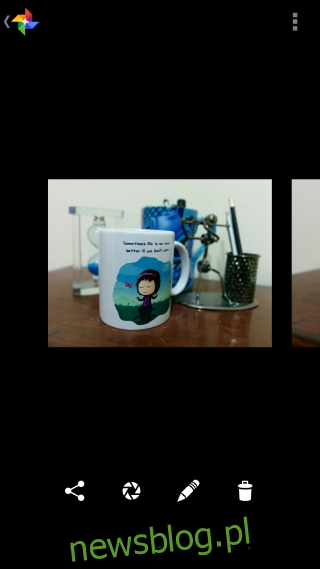

Oto ujęcie tego samego obrazu po edycji; zmiana jest widoczna, ponieważ kubek jest teraz bardziej rozmyty, a efekt rozmycia jest znacznie silniejszy.

Ważne Informacje o Edytowaniu Efektu Rozmycia
Warto zauważyć, że ta zmiana nie wpływa na domyślne ustawienia efektu rozmycia w aplikacji aparatu. Edytuje ona obraz, a nie ustawienia aplikacji, więc nie musisz szukać przycisku resetowania ani martwić się, że zmiany będą miały wpływ na przyszłe zdjęcia. Jeśli nie widzisz opcji edycji po otwarciu zdjęcia w aplikacji Galeria, to dlatego, że efekt rozmycia to funkcja aplikacji aparatu, której Galeria nie obsługuje (jeszcze?).
Jednak należy pamiętać, że nie ma przycisku „reset” dla efektu rozmycia. Jeśli będziesz wprowadzać zmiany, musisz ręcznie przywrócić pierwotny stan. Zmiany dotyczą oryginalnego zdjęcia, a nie jego kopii, dlatego warto mieć kopię zapasową.
Zaktualizowano: 9 grudnia 2020 r. O 12:24
newsblog.pl
Maciej – redaktor, pasjonat technologii i samozwańczy pogromca błędów w systemie Windows. Zna Linuxa lepiej niż własną lodówkę, a kawa to jego główne źródło zasilania. Pisze, testuje, naprawia – i czasem nawet wyłącza i włącza ponownie. W wolnych chwilach udaje, że odpoczywa, ale i tak kończy z laptopem na kolanach.